Kaj je odpravljanje napak pri Androidu in kako ga vklopiti USB

- 2588
- 44
- Reginald Farrell
Priljubljenost mobilnega operacijskega sistema Android je zelo enostavno razložiti. To je preprosta, univerzalna, večinoma odprta platforma, ki je pri razumevanju in delu enostavna.
Na podlagi Android OS je velika večina pametnih telefonov, tablic in drugih pripomočkov trenutno izdelana.

Številni uporabniki se bodo strinjali, da je Android precej enostaven za uporabo. Toda tukaj je več skritih funkcij in zmogljivosti, ki so lahko koristne za bolj izkušene uporabnike, razvijalce mobilnih aplikacij in ne samo.
Če pogledate v skriti meni s parametri razvijalca, lahko najdete veliko novih in zanimivih. Da, najprej je ta razdelek zanimiv za tiste, ki ustvarjajo in razvijajo aplikacije. Toda navaden uporabnik bi moral vedeti nekaj točk.
Med najpogostejšimi funkcijami razvijalca za mobilno platformo Android je upravičeno pripisan odpravljanju napak USB. Poleg tega se vsi niso srečali s takšno funkcionalnostjo in ne vedo, zakaj je to potrebno, kakšne priložnosti daje.
Kaj je
Najprej bi se morali seznaniti z načinom odpravljanja napak za USB v Android OS, kar vam bo omogočilo razumevanje bistva te funkcije. To bo v veliki meri določilo, ali mora določen uporabnik uporabiti napredne zmogljivosti ali je to dodatna motnja v napravi.
Če govorimo o tem, kaj je odpravljanje napak USB za operacijski sistem Android, potem je vredno na kratko opisano glavne točke.
Odpravljanje napak USB je potrebno za zagotovitev interakcije med računalnikom in prenosnikom s programsko opremo Android SDK in uporabiti razširjeno funkcionalnost.
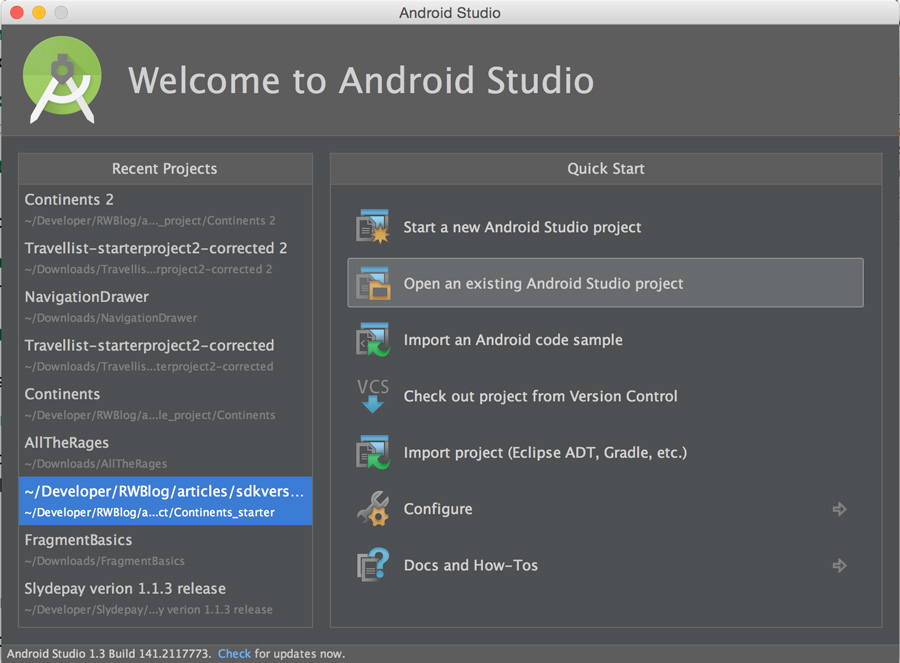
Kot smo že omenili, odpravljanje napak predvsem zainteresirajo za aplikacije, programe, Android Players, Android Games. Da bi to naredili, so prej namestili poseben nabor programske opreme, namenjene računalnikom v računalniku. Temu se reče Android SDK.
SDK vključuje različna orodja, potrebna za razvijalca. Glavni je razhroščevalnik. On vam omogoča, da se spopadete z napakami, ki so bile narejene pri oblikovanju kode. Knjižnica v SDK igra tudi pomembno vlogo.
Tako ustvarjalec aplikacije zelo poenostavi delo. Ni mu treba ponovno kodirati določenih standardnih funkcij, ki se uporabljajo v napravah Android. Tu lahko navedete preprost primer. Razvija se program, v katerem mora uporabnik nekaj natisniti. Android že ima ustrezno integrirano funkcijo tiskanja, pri pisanju nove aplikacije. Dovolj je, da odprete knjižnico SDK in pokličete načina vgrajenega tiskanja ter jo predpišete v svojo aplikacijo.
Prav tako odpravljanje napak odpira dodatne priložnosti za spreminjanje same naprave pod nadzorom priljubljenega mobilnega operacijskega sistema.
Aktiviranje odpravljanja napak USB je v veliki meri potrebno, da se zagotovi izmenjava med računalnikom in mobilno napravo ter uporabi vse zmogljivosti, orodja in funkcije SDK.
Ali je takšna funkcija potrebna posebej za vas, je sporno vprašanje. Večina navadnih uporabnikov ne potrebuje takšnega režima in ga nikoli ne aktivira za celotno lastništvo Android Girl.
Za druge je ta režim navaden in vsakdanji pojav. Pošteno je reči, da bi bila brez odpravljanja napak na USB izbor programov, iger in aplikacij za mobilno platformo Android veliko bolj skromna in omejena, kot je v resnici. To je posledica priložnosti, da navadni uporabnik razvije igro, poenostavi nalogo ustvarjanja aplikacije in prinese še eno novost za igranje trga na trgu Play.
Zakaj odpravljanje napak
Preden vklopite odpravljanje napak USB na vaši napravi za Android, morate več podrobnosti o funkcijah njegove aplikacije in potrebi po aktivaciji.
Ne da bi vklopili odpravljanje napak, pošljite kakršne koli napredne ukaze in izvedite dodatne funkcije na pametni telefon ali tablični računalnik prek kabla USB ne bo delovalo.
Več kot kako omogočiti način odpravljanja napak z uporabo USB na različnih napravah Android, razvijalci zanimajo. Najpogosteje vključujejo ta način, da začnete aplikacijo in jo preizkusite.
Tudi med ljubimci je veliko tistih, ki se želijo preizkusiti v pisanju mobilne programske opreme, ustvariti preprosto igro, sestavljanko ali težji projekt. Za te namene se običajno uporablja Android Studio. Toda z vsako naslednjo inovacijo jo je treba preizkusiti in razumeti, kako učinkovita je postala, ali se je funkcionalnost spremenila, kot ste želeli. Najlažji način za to je odpravljanje napak s povezovanjem naprave in namestitvijo povezave dobesedno nekaj klikov.
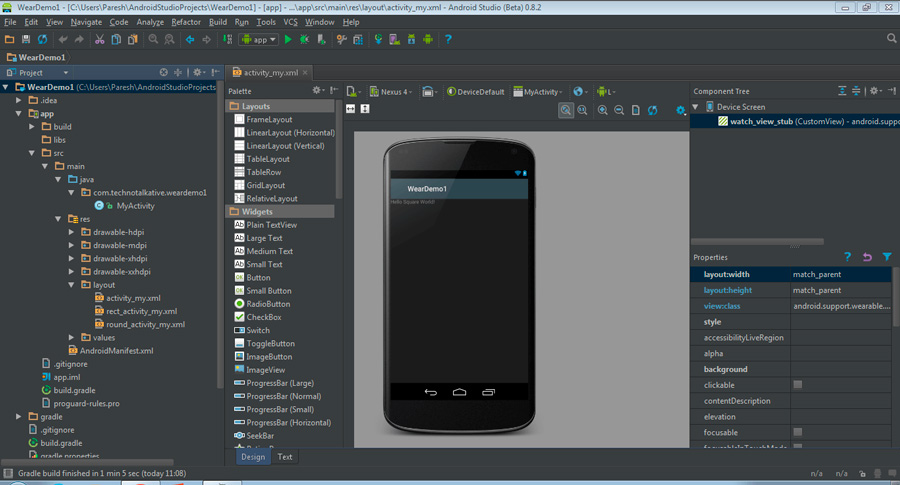
Zdi se, da mora navadni uporabnik samo izklopiti odpravljanje napak z USB in ga nikoli ne vklopi. To ni čisto.
Tisti, ki niso med razvijalci, še vedno uporabljajo ta način. V marsičem, da bi dobili pravice super uporabnika. Je koreninski dostop.
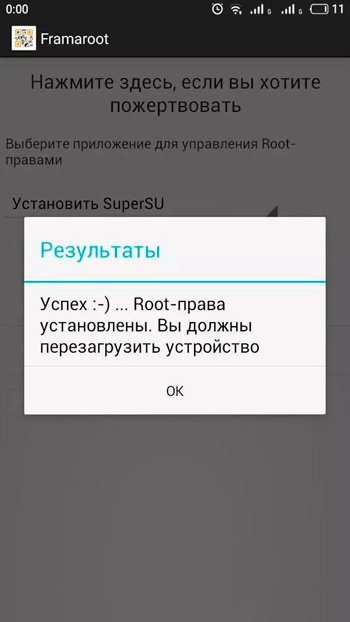
Ne morete storiti brez odpravljanja napak USB tistih, ki želijo uporabiti ukaz ADB. To je Andriod Most za odpravljanje napak. Takšen ukaz vam omogoča, da namestite datoteke APK iz računalnika na telefon.
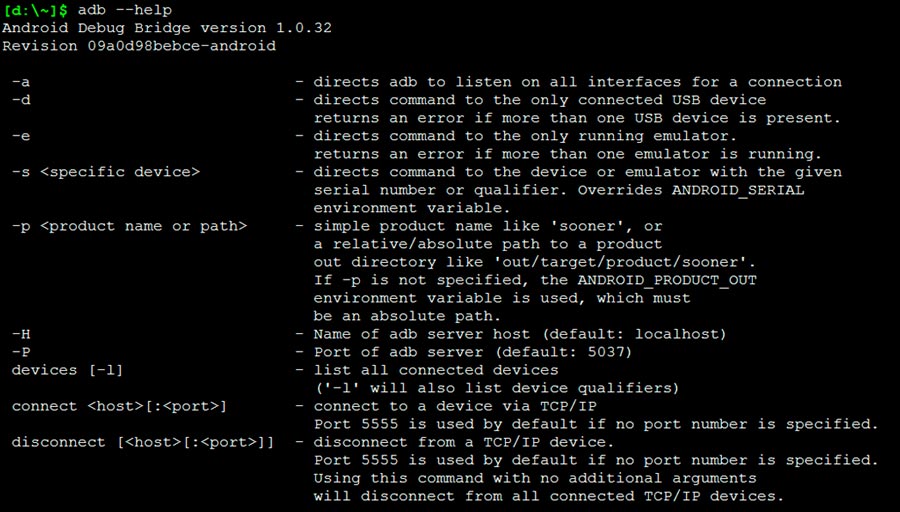
Zanimivo dejstvo. Dolgo preden se je pojavil 10 Android in celo 7 in 8 različic mobilnega OS -a, je bilo odpravljanje napak z USB že. Poleg tega za takšne namene, zaradi katerih ga zdaj ni treba vključiti. Na sodobnejših različicah OS, vključno z Androidom 8, za ustvarjanje posnetka zaslona namizja, je dovolj, da pritisnete kombinacijo dveh gumbov. Toda prej je bilo za ustvarjanje zaslona uporabljeno odpravljanje napak USB. Zdaj je presenetljivo, a preden je bil znan pojav.
Obstaja veliko razlogov, da omogočite poseben način odpravljanja napak prek YUSB na USB.
Zdaj morate ugotoviti, kako narediti to odpravljanje napak v USB in kje se nahaja ustrezen aktivacijski meni v Android OS.
Aktivacija režima
Logična želja mnogih uporabnikov bo omogočila odpravljanje napak z USB na napravi pod nadzorom mobilnega sistema Android Operation Operation.
Edino vprašanje je, kje najti to odpravljanje napak, saj je sama Android dekle pred vami in pri iskanju kabla USB skoraj ni težav.
Tu je vse povsem preprosto. Na vseh Android različicah OS je odpravljanje napak USB na istem mestu. Zato bo odgovor na vprašanje, kje je funkcija, enak, ne glede na spremembo mobilnega operacijskega sistema. Če želite vklopiti način, mora uporabnik narediti naslednje:
- Odprite telefon, pojdite na nastavitve in pomaknite meni na samo dno;
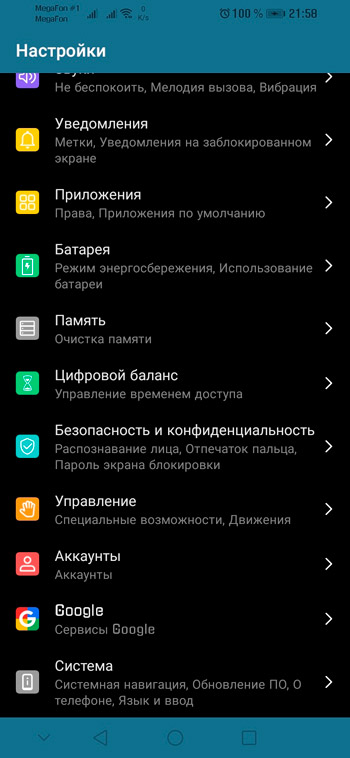
- Obstaja element "na telefonu";
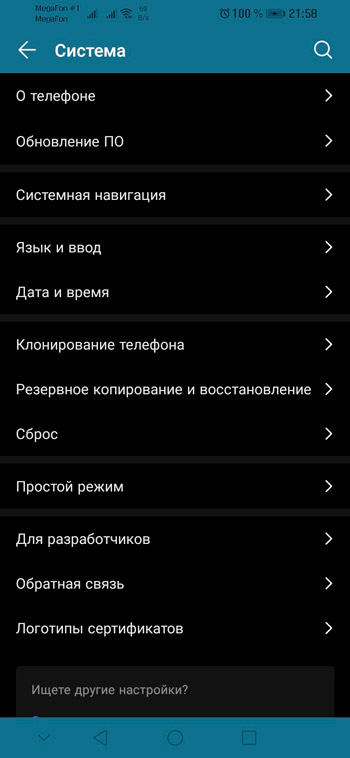
- Nato morate vnesti ta razdelek o napravi in se spet pomaknite navzdol;
- Poiskati je treba vnos, ki označuje številko montaže;
- To številko je treba večkrat zdrsniti;
- Ko je doseženo pravo število klikov, se bo prikazalo obvestilo;
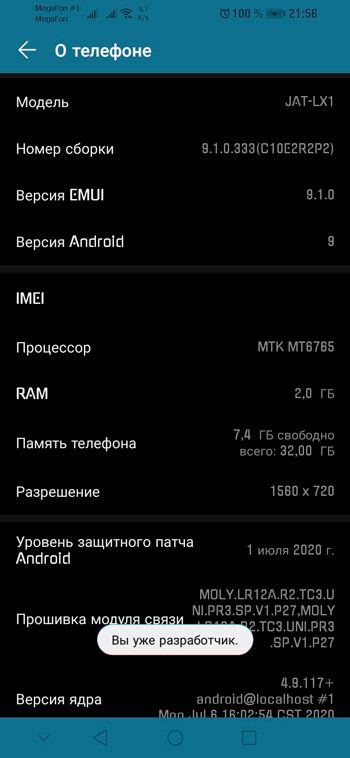
- V obvestilu piše, da je zdaj uporabnik razvijalec;
- Znova se vrne v meniju glavnih nastavitev;
- Telefon nalijemo do točke "na telefonu";
- Ko se ta razdelek odpre, se bo pojavil nov vnos "parametri razvijalcev";
- Kliknite na novo točko;

- Pomaknite se in poiščite odpravljanje napak USB v razdelku "Odpravljanje napak";
- Običajno se aktivacija izvaja skozi drsnik, ki ga je treba premakniti, da se vklopi.
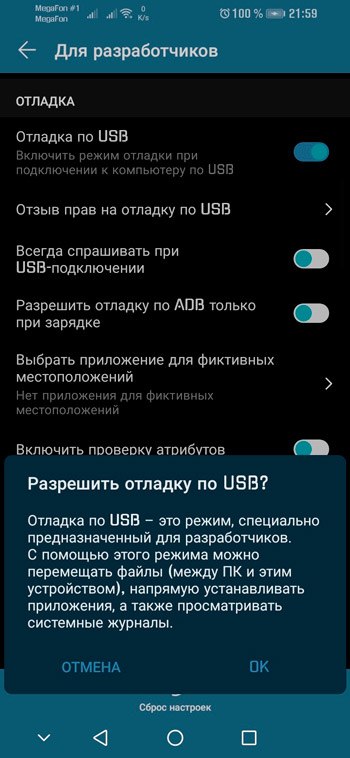
Razvrščanje, kako povezati svojo android dekle, da isto odpravljanje napak USB sploh ni težko.
Prav tako boste morali vklopiti računalnik ali prenosnik pri uporabniku, povezati računalnik in pametni telefon s kablom. Na zaslonu bo obvestilo z vprašanjem, ali lahko aktivirate odpravljanje napak za določen računalnik. To je potrebno za zagotovitev varnosti za preprečevanje možnih napadov.
Kako varen je
Iskanje in konfiguriranje odpravljanja napak skozi USB na napravi, ki deluje na operacijskem sistemu Android Mobile, ni težko.
Pomembno je vprašanje, kako varna je.
Teoretično, če vklopite odpravljanje napak z javnim pristaniščem za polnjenje prek USB, lahko naletite na določene težave. Če imajo drugi ljudje dostop do vrat, imajo potencialno možnost ugrabiti vaše podatke ali prenesti zlonamerno programsko opremo na napravo.
Tudi v primeru izgube naprave in aktiviranega odpravljanja napak je oseba, ki je našla napravo, lahko nadzirala napravo. Za kramp vam sploh ni treba poznati edinstvene kode PIN. To pomeni, da je varnost podatkov ogrožena.
Tisti, ki niso razvijalci in ne uporabljajo aktivno ADB. Vklopite samo po potrebi. In po zaključku vseh potrebnih postopkov odklopite.
Značilnosti izklopa
Posebne težave pri onemogočanju predhodno aktiviranega odpravljanja napak skozi USB na kateri koli sodobni napravi Android se ne smejo pojaviti.
Postopek deaktivacije je podoben algoritmu za vključitev tega režima. To pomeni, da bo treba aktivirati način razvijalca s klikom na številko montaže, nato pa vnesite skriti meni razvijalca, poiščite razdelek z odpravljanjem napak in premikajte drsnik v nasprotno smer. To je vse, režim je deaktiviran.
To ne pomeni, da je potrebno obrambno število lastnikov telefonov in tabličnih računalnikov, ki delujejo na podlagi mobilne platforme Android. V bistvu je ta funkcija pomembna za razvijalce mobilnih aplikacij. Toda nekateri navadni uporabniki ga potrebujejo tudi.
Glavna stvar je, da ne zlorabljate vključitve tega režima in ga aktivirate le po potrebi. Ko zaključite izvajanje določene naloge, ne pozabite izklopiti načina. Kako to storiti, že veste.
Hvala vsem za vašo pozornost! Naročite se, pustite pripombe, postavljajte ustrezna vprašanja in povejte svojim prijateljem o našem projektu!
- « Koncept in načelo dela kvantnega računalnika
- Vse razpoložljive metode posodabljanja iOS za iPhone »

